win10系统文件损坏怎么修复 win10系统文件损坏修复方法
更新日期:2023-04-04 08:40:01
来源:互联网
我们在使用电脑的时候总会遇到一些困难,系统文件损坏就是其中之一,想要修复win10系统文件需要用到命令提示符,选择以管理员身份运行,然后检查修复windows组件,进去重置win10系统之后选择保留我的文件,重置电脑进行休息系统文件。
系统文件损坏怎么修复
1、在win10系统任务栏搜索框上,输入【命令】,搜索到命令提示符之后,鼠标右键,选择以管理员身份运行;

2、打开命令提示符之后,输入【sfc /scannow】,进行检测修复;

3、按回车键之后,进行检测修复,需要等待一下,也可以使用【Dism /Online /Cleanup-Image /CheckHealth】和【Dism /Online /Cleanup-Image /RestoreHealth】修复windows组件;
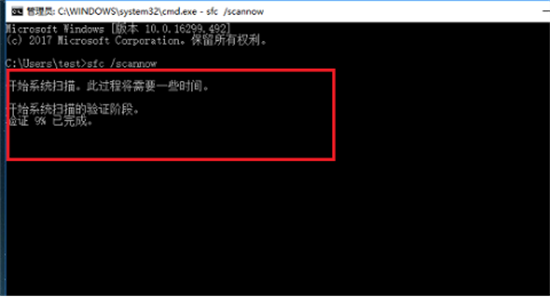
4、点击win10系统左下方的开始菜单,选择设置图标之后,进去windows设置界面,点击【更新和安全】;
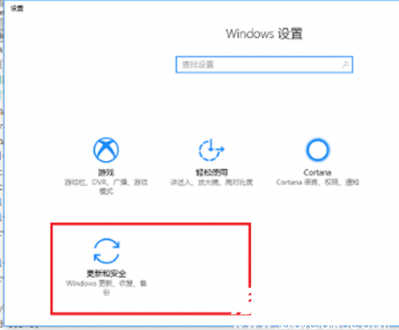
5、进去更新和安全设置之后,点击【恢复】,在重置此电脑选项中,点击【开始】;

6、进去重置win10系统之后,选择【保留我的文件】,然后点击下一步,重置电脑进行休息系统文件。
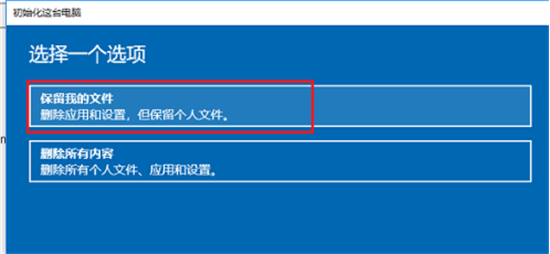

以上就是win10系统文件损坏修复,赶紧来看看吧。
常见问题
- 知乎小说免费阅读网站入口在哪 知乎小说免费阅读网站入口分享365433次
- 知乎搬运工网站最新入口在哪 知乎盐选文章搬运工网站入口分享218660次
- 知乎盐选小说免费网站推荐 知乎盐选免费阅读网站入口分享177207次
- 原神10个纠缠之缘兑换码永久有效 原神10个纠缠之缘兑换码2024最新分享96861次
- 羊了个羊在线玩入口 游戏羊了个羊链接在线玩入口70746次
- 在浙学网页版官网网址 在浙学官方网站入口66419次
- 王者荣耀成年账号退款教程是什么?王者荣耀成年账号可以退款吗?64795次
- 地铁跑酷兑换码2024永久有效 地铁跑酷兑换码最新202458573次
- paperpass免费查重入口58502次
- 蛋仔派对秒玩网址入口 蛋仔派对秒玩网址入口分享57696次

